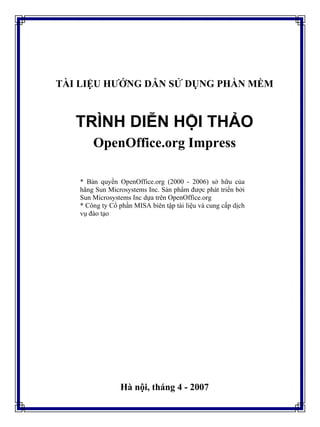
Tl open office_impress
- 1. TÀI LIỆU HƯỚNG DẪN SỬ DỤNG PHẦN MỀM TRÌNH DIỄN HỘI THẢO OpenOffice.org Impress * Bản quyền OpenOffice.org (2000 - 2006) sở hữu của hãng Sun Microsystems Inc. Sản phẩm được phát triển bởi Sun Microsystems Inc dựa trên OpenOffice.org * Công ty Cổ phần MISA biên tập tài liệu và cung cấp dịch vụ đào tạo Hà nội, tháng 4 - 2007
- 2. Hướng dẫn sử dụng OpenOffice.org Impress 0
- 3. Hướng dẫn sử dụng OpenOffice.org Impress MỤC LỤC GIỚI THIỆU ............................................................................................2 Chương 01 - TRÌNH DIỄN ĐƠN GIẢN................................................3 1.1. Cách khởi động Impress..........................................................................3 1.2. Tạo một trình diễn mới............................................................................4 1.3. Trình diễn Slide .......................................................................................7 1.4. Lưu file trình diễn lên đĩa........................................................................7 1.5. Mở một file trình diễn đã tồn tại trên đĩa ................................................9 1.6. Thoát khỏi chương trình làm việc ...........................................................9 Chương 02 - XÂY DỰNG CÁC SLIDES ........................................... 11 2.1 Quản lý các Slides ..................................................................................11 2.1.1 Thêm một Slide................................................................................11 2.1.2 Di chuyển đến các Slides .................................................................11 2.1.3 Xoá một slide ...................................................................................11 2.2 Đưa thông tin lên Slide...........................................................................12 2.2.1 Chèn văn bản, hình vẽ......................................................................12 2.2.2 Chèn hình ảnh, âm thanh..................................................................12 2.2.3 Tạo tiều đề đầu, tiêu đề cuối ............................................................12 2.3 Thiết lập hiệu ứng trình diễn ..................................................................14 2.4 Cửa sổ Sorter ..........................................................................................16 2.5 Kỹ thuật trình diễn..................................................................................18 2.6 In ấn........................................................................................................19 2.6.1 Định dạng trang in............................................................................19 2.6.2 In ấn..................................................................................................19 Chương 03 - SỬ DỤNG CÁC TEMPLATE VÀ THIẾT LẬP SLIDE MASTER ............................................................................................... 21 3.1 Sử dụng các mẫu slide có sẵn (Template)..............................................21 3.2 Slide Master............................................................................................23 Phụ lục: Sự khác nhau cơ bản giữa Impress và PowerPoint............ 25 1
- 4. Hướng dẫn sử dụng OpenOffice.org Impress GIỚI THIỆU OpenOffice.org Impress là phần mềm soạn thảo văn bản thuộc bộ phần mềm OpenOffice.org được phát triển bởi Sun Microsystems và cộng đồng mã nguồn mở. OpenOffice.org có thể chạy trên nhiều hệ điều hành và hỗ trợ đa ngôn ngữ, trong đó có cả phiên bản tiếng Việt. OpenOffice Impress có tính năng tương tự về mặt giao diện và cách sử dụng như Microsoft Office PowerPoint, dễ học và dễ sử dụng. OpenOffice.org Impress ngày càng được ưa chuộng và sử dụng rộng rãi bởi tính hiệu quả cao trong công việc. Phần mềm OpenOffice.org Impress được giới thiệu trong tài liệu này là phiên bản 2.2. Lần đầu làm quen với phần mềm, cách học nhanh nhất là đọc hết tài liệu, sau đó tiến hành thực hành ngay trên máy tính khi kết thúc mỗi chương, nếu có vấn đề khúc mắc người sử dụng tra cứu lại tài liệu để hiểu rõ ràng hơn. Đối với người dùng đã có kinh nghiệm sử dụng phần mềm Microsoft Office PowerPoint, tài liệu này có giá trị để tra cứu trong quá trình sử dụng. Nội dung cuốn sách gồm 3 chương và 1 phần ♦ Chương 01: Trình diễn đơn giản ♦ Chương 02: Xây dựng các Slides ♦ Chương 03: Sử dụng các Template và thiết lập Slide Master ♦ Phụ lục: Sự khác nhau cơ bản giữa Impress và PowerPoint 2
- 5. Hướng dẫn sử dụng OpenOffice.org Impress Chương 01 TRÌNH DIỄN ĐƠN GIẢN Làm việc trên OpenOffice.org Impress là làm việc trên các tệp trình diễn. Mỗi tệp trình diễn bao gồm các bản trình diễn (Slides) chúng được sắp theo một thứ tự. Các bản trình diễn này chứa nội dung thông tin bạn muốn trình bày. Có thể minh họa cấu trúc một tệp trình diễn theo các bản trình diễn (Slides) như sau: Quy trình để tạo và sử dụng một tệp trình diễn như sau: Bước 1: Xác định rõ ràng các nội dung sẽ trình bày. Từ đó sẽ định ra được cấu trúc của tệp trình diễn là: Chọn nền của slides theo mẫu nào cho phù hợp? Cần bao nhiêu slides? Nội dung mỗi Slides là gì? Bước 2: Dùng Impress để xây dựng nội dung các slide đó. Bước 3: Trình diễn Slide. Khi đó nội dung từng Slide sẽ được phóng to lên toàn bộ màn hình máy tính. Nếu máy tính của bạn nối với một máy chiếu (Multimedia Projector chẳng hạn), nội dung các slide trình chiếu sẽ được đưa lên các màn hình lớn, nhiều người có thể quan sát một cách dễ dàng. 1.1. Cách khởi động Impress Có nhiều cách có thể khởi động được phần mềm Impress. Tuỳ vào mục đích làm việc, sở thích hoặc sự tiện dụng mà bạn có thể chọn một trong các cách sau đây để khởi động: Cách 1: Chọn lệnh Start của Windows: Start → Programs → OpenOffice.org 2.2 → OpenOffice.org Impress Cách 2: Nháy kép chuột lên biểu tượng của phần mềm Impress trên thanh công cụ, hoặc trên màn hình nền của Windows. Màn hình làm việc chính của Impress xuất hiện, cho phép chọn hướng làm việc: 3
- 6. Hướng dẫn sử dụng OpenOffice.org Impress Hình 1. Cửa sổ Presentation Wizard - Empty presentation - giúp tạo mới một tệp trình diễn - From Template - để bắt đầu tạo mới một tệp trình diễn sử dụng một mẫu định dạng sẵn đã có trong thư viện Impress - Open an exiting presentation để mở một tệp trình diễn đã có trước(chỉ dùng cách này cho những lần sau, khi mà bạn đã có những tệp trình diễn trên máy). 1.2. Tạo một trình diễn mới Chọn Create màn hình làm việc Impress xuất hiện: 4
- 7. Hướng dẫn sử dụng OpenOffice.org Impress Hình 2. Giao diện chính của OpenOffice.org Impress Danh sách Layouts: chứa các loại bố cục Slide mà bạn có thể chọn. Click đúp chuột chọn một mẫu để tiếp tục. Màn hình làm việc chính của Impress thông thường bao gồm 5 thành phần: - Bản trình diễn (slide): Là nơi chế bản nội dung các bản trình diễn. Mỗi tệp trình diễn (Presentation) có thể bao gồm nhiều bản trình diễn (Slide). Tại mỗi thời điểm, màn hình chỉ có thể hiển thị được 1 bản trình diễn để thiết kế. Bạn có thể sử dụng các công cụ chế bản (như sử dụng trong Writer) để đưa thông tin lên các Slides này. - Hệ thống menu: chứa các lệnh để gọi tới các chức năng của Impress trong khi làm việc. Bạn phải dùng chuột để mở các mục chọn này, đôi khi cũng có thể sử dụng tổ hợp phím tắt để gọi nhanh tới các mục chọn. - Hệ thống thanh công cụ: bao gồm rất nhiều thanh công cụ, mỗi 5
- 8. Hướng dẫn sử dụng OpenOffice.org Impress thanh công cụ bao gồm các nút lệnh để phục vụ một nhóm công việc nào đó. - Danh sách các tác vụ: Bao gồm danh sách Layouts, Master Pages, v.v.. - Danh sách các Slide đã được tạo: cho phép định vị nhanh đến một Slide nào đó chỉ bằng cách nhấn chuột. Mặt khác, trong khi đang làm việc với Impress bạn cũng có thể sử dụng một trong các cách sau đây để tạo mới một tệp trình diễn: - Mở mục chọn File → New → Presentation.. hoặc: - Nhấn nút New chọn Presentation trên thanh công cụ Standard. hoặc: - Nhấn tổ hợp phím tắt Ctrl + N. Tiếp theo, thực hiện xây dựng nội dung cho Slide mới này: Hình 3. Phần cửa sổ soạn thảo nội dung trình diễn Hãy gõ thông tin vào hai tiêu đề của slide này. Sở dĩ slide trên chỉ 6
- 9. Hướng dẫn sử dụng OpenOffice.org Impress có 2 tiêu đề là do việc bạn chọn mẫu slide ở hộp thoại New slide. Tuy nhiên bạn cũng có thể chọn các mẫu slide khác trong phần Layouts cho phù hợp theo mục đích của mình. 1.3. Trình diễn Slide Bạn có thể sử dụng các tính năng trình diễn slide để kiểm định kết quả. Có nhiều cách có thể mở được tính năng này: - Cách 1: Nhấn chuột lên nút Slide Show ở góc phải, cuối màn hình: - Cách 2: Mở mục chọn Slide Show; - Cách 3: Bấm phím F5 trên bàn phím. Màn hình trình diễn slide sẽ hiện ra trên toàn bộ màn hình như sau: Hình 4. Màn hình trình diễn Muốn chuyển đến slide tiếp theo trong khi trình diễn, bạn nhấn trái chuột hoặc nhấn phím Enter. Muốn thoát khỏi màn hình trình diễn, để trở về màn hình thiết kế thì bấm phím ESC. 1.4. Lưu file trình diễn lên đĩa Để ghi tệp trình diễn đang làm việc lên đĩa, có thể chọn một trong các cách sau: 7
- 10. Hướng dẫn sử dụng OpenOffice.org Impress - Mở mục chọn File → Save.. hoặc: - Nhấn nút Save trên thanh công cụ Standard; hoặc: Nhấn tổ hợp phím tắt “Ctrl + S”. Sẽ có hai khả năng xảy ra: Nếu đây là tài liệu mới, hộp thoại Save As xuất hiện, cho phép ghi tài liệu này bởi một tệp tin mới. Hình 5. Hộp thoại Save As Hãy gõ tên tệp tin vào mục File name, rồi nhấn nút Save để kết thúc việc ghi tệp trình diễn. Nếu tài liệu của bạn đã được ghi vào một tệp rồi, khi ra lệnh ghi dữ liệu, tất cả những sự thay đổi trên tài liệu sẽ được ghi lại lên đĩa. Bạn nên thực hiện thao tác ghi tài liệu vừa rồi thường xuyên trong khi làm việc, để tránh mất dữ liệu khi gặp các sự cố mất điện, hay những 8
- 11. Hướng dẫn sử dụng OpenOffice.org Impress trục trặc của máy tính. 1.5. Mở một file trình diễn đã tồn tại trên đĩa Để mở một tệp trình diễn đã có sẵn trên đĩa, bạn có thể làm theo một trong các cách sau: - Mở mục chọn File → Open... hoặc: - Nhấn tổ hợp phím tắt Ctrl+O hộp thoại Open xuất hiện: Hình 6. Hộp thoại Open Hãy tìm đến thư mục nơi chứa tệp trình diễn cần mở. Chọn tệp, cuối cùng nhấn nút Open để thực hiện mở tệp. 1.6. Thoát khỏi chương trình làm việc Bạn có thể thực hiện theo một trong các cách sau đây để thoát khỏi môi trường làm việc Impress: - Mở mục chọn File → Exit. 9
- 12. Hướng dẫn sử dụng OpenOffice.org Impress hoặc: - Nhấn nút Close trên tiêu đề cửa sổ Impress hoặc nhấn tổ hợp phím tắt Alt + F4. 10
- 13. Hướng dẫn sử dụng OpenOffice.org Impress Chương 02 XÂY DỰNG CÁC SLIDES 2.1 Quản lý các Slides 2.1.1 Thêm một Slide Để thêm một Slide lên tệp trình diễn đang mở, bạn làm như sau: Bước 1: Mở mục chọn Insert → Slide hoặc bấm chuột phải lên nơi chứa danh sách các slide đã được tạo, chọn New Slide, một Slide mới đã được chèn lên tệp trình diễn. Bước 2: Hãy chọn một mẫu slide, bằng cách bấm đúp chuột vào danh sách Layouts. Ý nghĩa một số biểu tượng trên hộp thoại Layouts như sau: : Bạn có thể chèn một dòng văn bản đã được định dạng sẵn vào ô này. : Bạn có thể chèn dòng văn bản dạng Bullet. : Bạn có thể chèn một ảnh vào ô này. : Bạn có thể chèn một biểu đồ (Chart) ble) lên ô này. i chu e bạn có thể dùng chuột nhấn lên thứ tự Slide de ra khỏi tệp trình diễn, bạn làm như sau: sách các slide te Slide (hoặc nhấn phím Delete trên bàn phím) để xo : Bạn có thẻ chèn một bảng dữ liệu (Ta yển đến các Slides2.1.2 D Để di chuyển đến các Slid cần định vị đến ở danh sách các Slide bên trái màn hình. 2.1.3 Xoá một slide Để xoá một Sli Bước 1: Nhấn phải chuột lên tên slide cần xoá ở danh bên trái màn hình. Bước 2: Chọn Dele á Slide này. 11
- 14. Hướng dẫn sử dụng OpenOffice.org Impress 2.2 Đưa thông tin lên Slide i dùng đến thanh công cụ Drawing để đưa văn b ách sử dụng thanh công cụ này hệt như sử dụng chúng trên phần mềm từ những tệp tin bởi mục chọn: Insert → Pictu tiều đề đầu, tiêu đề cuối ề cuối cho slide, bạn mở mục chọn: View 2.2.1 Chèn văn bản, hình vẽ Trên Impress, bạn phả ản (thông qua các Textbox) cũng như đưa các khối hình vẽ lên Slide. C Writer, nên chúng tôi không đưa ra hướng dẫn chi tiết ở đây. 2.2.2 Chèn hình ảnh, âm thanh Bạn cũng có thể chèn ảnh re → From file, hoặc bấm đúp chuột vào vị trí muốn chèn hình ảnh, âm thanh, chọn đường dẫn đến nơi chứa file cần chèn, nhấn nút OK để hoàn tất. 2.2.3 Tạo Để tạo tiêu đề đầu và tiêu đ → Header and Footer, hộp thoại sau đây xuất hiện giúp bạn xây dựng tiêu đề đầu, tiêu đề cuối cho các slides: 12
- 15. Hướng dẫn sử dụng OpenOffice.org Impress Hình 7. Hộp thoại Header and Footer - Slide Thẻ Slide cho phép thiết lập một số các thông tin lên tiêu đề cuối của Slide như: Thông tin ngày, giờ (Date and Time): Nếu bạn chọn mục này, thông tin về ngày giờ có thể được đưa lên tiêu đề cuối slide. Khi đó, nếu chọn Variable thông tin ngày giờ sẽ được tự động cập nhật lên tiêu đề đúng theo ngày giờ trên máy tính; Nếu chọn Fixed bạn phải nhập vào một giá trị ngày giờ cố định. Giá trị này sẽ không tự động được thay đổi theo ngày tháng. - Nếu chọn mục Slide number, máy sẽ tự động điền số thứ tự slide lên tiêu đề cuối. - Nếu chọn mục Footer , bạn có thể gõ vào dòng văn bản hiển thị ở giữa tiêu đề cuối slide. - Nhấn nút Apply, các thiết lập này sẽ chỉ áp dụng cho Slide hiện tại (slide đang chọn). - Nếu nhấn Apply All, thiết lập này sẽ được áp dụng cho tất cả các slides của tệp trình diễn này. 13
- 16. Hướng dẫn sử dụng OpenOffice.org Impress Hình 8. Hộp thoại Header and Footer – Notes and Handouts Thẻ Notes and Handouts cho phép thiết lập một số các thông tin lên tiêu đề đầu và tiêu đề cuối trang in (thông tin này chỉ hiển thị khi bạn in ra máy in): - Thông tin ngày, giờ (Date and Time): sử dụng tương tự như ở thẻ Slide. - Header: nơi bạn có thể nhập dòng văn bản cho tiêu đề đầu trang (page). - Nếu chọn Page number cho phép chèn số thứ tự trang lên tiêu đề cuối trang in. - Footer: nơi bạn có thể nhập vào nội dung tiêu đề cuối trang in. - Nhấn nút Apply, các thiết lập này sẽ chỉ áp dụng cho trang in hiện tại (trang chứa slide đang chọn). - Nếu nhấn Apply All, thiết lập này sẽ được áp dụng cho tất cả các trang in của tệp trình diễn. 2.3 Thiết lập hiệu ứng trình diễn Một trong những điểm mạnh của Impress là khả năng thiết lập các 14
- 17. Hướng dẫn sử dụng OpenOffice.org Impress hiệu ứng động (Animation effect). Với các hiệu ứng này, thông tin trên slide của bạn sẽ được sinh động hơn, hấp dẫn và thu hút người theo dõi hơn. Để kích hoạt tính năng hoạt họa, bạn mở mục chọn Slide shows → Custom Animation, hộp thoại sau đây xuất hiện: Hình 9. Cửa sổ Custom Animation Muốn thiết lập hiệu ứng cho đối tượng thông tin nào, bạn phải: Bước 1: Bấm chuột lên vùng đối tượng đó. Bước 2: Nhấn chuột vào Add, hộp thoại sau xuất hiện 15
- 18. Hướng dẫn sử dụng OpenOffice.org Impress Hình 10. Hộp thoại Custom Animation - Entrance Chọn các hiệu ứng cho vùng đối tượng trên các thẻ của hộp thoại trên. Hãy luôn quan sát màn hình bên cạnh để biết được chính xác đối tượng đang chọn. Cuối cùng nhấn OK để kết thúc công việc. 2.4 Cửa sổ Sorter Bạn đã biết một số các thao tác quản lý các Slides cho một tệp trình diễn qua mục 2.1 Quản lý slides. Nhưng cửa sổ Sorter sẽ giúp bạn đơn giản hơn nhiều trong việc quản lý các slide trên tệp trình diễn. Để mở cửa sổ Sorter, bạn chọn thẻ Silde Sorter. Sử dụng cửa sổ này như sau: Nhấn phải chuột lên Slide cần làm việc, bạn có thể làm được những việc sau: - Delete - Slide đó sẽ bị xoá ra khỏi tệp trình diễn. - Chọn Copy - để sao chép Slide này. - Chọn Paste - để dán Slide đã copy thành một slide mới. 16
- 19. Hướng dẫn sử dụng OpenOffice.org Impress - Chọn Hiden slide - sẽ ẩn slide này. Impress sẽ không hiển thị nội dung slide ẩn khi trình diễn. - Chọn Slide Transition.. để thiết lập thông tin trình diễn cho Slide qua hộp thoại sau: Hình 11. Cửa sổ Slide Transition Tiếp theo có thể chọn tốc độ trình diễn các hiệu ứng đó: Slow- tốc độ chậm; Medium- tốc độ vừa phải; Fast- tốc độ nhanh; - Hộp Advance slide cho phép thiết lập sự kiện để chuyển đến trình diễn slide này từ slide trước nó. Chọn On mouse click – sẽ chuyển đến trình diễn slide này khi bạn bấm chuột trái(ngầm định). Bạn cũng có thể thiết lập khoảng thời gian tự động trình diễn slide ở mục Automatically after (sẽ được tự động trình diễn sau … mm:ss (phút:giây); - Hộp Sound cho phép chọn kiểu âm thanh mỗi khi dịch chuyển đến các slide. 17
- 20. Hướng dẫn sử dụng OpenOffice.org Impress Nhấn Apply All: tất cả các slide sẽ được chọn kiểu thiết lập trình diễn này. Bạn có thể dùng chuột kéo thả (Drop & Drag) các slides trên màn hình này để hoán chuyển vị trí của chúng. Để đóng cửa sổ này trở về cửa sổ thiết kế ban đầu, bạn có thể làm theo một trong hai cách sau: Cách 1: Nhấn đúp chuột lên một slide nào đó trên cửa sổ Shorter, slide đó sẽ được hiển thị trên cửa sổ thiết kế ban đầu (chế độ Normal). Cách 2: Bạn nhấn chuột lên thẻ Normal. 2.5 Kỹ thuật trình diễn Trình diễn là quá trình thể hiện nội dung các slide đã thiết kế được trong tệp trình diễn lên toàn bộ màn hình. Có nhiều cách để thực hiện trình diễn các slides: - Nhấn chuột lên nút Slide Show ở góc phải, cuối màn hình: hoặc - Mở mục chọn Slide Show → Slide Show ; hoặc - Bấm phím F5 trên bàn phím. Màn hình trình diễn xuất hiện. Với màn hình trình diễn này, bạn có thể làm được các công việc bằng cách nhấn chuột phải lên màn hình trình diễn, một mục chọn xuất hiện. - Chọn Next để chuyển đến trình diễn Slide tiếp theo (bạn có thể nhấn phím Enter hoặc bấm chuột trái để làm việc này). - Previous để chuyển đến slide vừa trình diễn kề trước (sử dụng trong trường hợp bạn muốn quay trở lại trình diễn slide trước đó). -Nhấn Go to slide để chuyển đến trình diễn một slide bất kỳ. - Nếu nhấn End show thì sẽ kết thúc phiên trình diễn (bạn cũng có thể nhấn phím ESC để làm việc này). 18
- 21. Hướng dẫn sử dụng OpenOffice.org Impress 2.6 In ấn Việc in ấn trên Impress gần giống như in trên Writer. Nên định dạng trang in, rồi mới thực hiện in ấn. 2.6.1 Định dạng trang in Để định dạng trang in, mở mục chọn Format → Page, hộp thoại Page Setup xuất hiện: Hình 12. Hộp thoại Page Setup Hộp Format: chọn khổ giấy in ra máy in. Mục Width và Height để nhập vào chiều rộng và chiều cao khổ giấy in (chỉ sử dụng mục này khi khổ giấy in của bạn không nằm trong danh sách Format. Mục Orientation để thiết lập hướng in: Chọn Portrait – nếu muốn in theo chiều dọc hoặc chọn Landscape khi muốn in theo chiều ngang. Nhấn OK để đồng ý các thiết lập. 2.6.2 In ấn Để in nội dung các slide ra máy in, bạn có thể thực hiện lệnh in theo 2 cách: 19
- 22. Hướng dẫn sử dụng OpenOffice.org Impress Cách 1:Chọn File → Print Cách 2: Nhấn tổ hợp phím Ctrl + P Hộp thoại Print xuất hiện: Hình 13. Hộp thoại Print - Mục Printer để chọn máy in sẽ in. - Mục Print range chọn phạm vi in. - All in toàn bộ các slide; - Page để in một phạm vi các slide nào đó. Ví dụ: 1,3,5-12 – tức là sẽ in ra các slide 1, slide 3 và các slide từ 5 đến 12. - Ô Copies để chọn số bản in. - Ngoài ra còn có một số các tuỳ chọn in trong hộp thoại Options - Nhấn OK để thực hiện lệnh in. 20
- 23. Hướng dẫn sử dụng OpenOffice.org Impress Chương 03 SỬ DỤNG CÁC TEMPLATE VÀ THIẾT LẬP SLIDE MASTER Trong chương trước, bạn đã biết các kỹ thuật để soạn thảo các loại thông tin lên slide. Đó là những kiến thức cơ bản giúp bạn có thể xây dựng những bản trình diễn theo ý tưởng của mình. Phần này sẽ giới thiệu các bạn cách sử dụng những mẫu slide định dạng sẵn (Template Slide) đi kèm với phần mềm Impress và cách thiết lập định dạng slide mặc định khi đang làm việc (Master Slide). 3.1 Sử dụng các mẫu slide có sẵn (Template) Impress cung cấp cho chúng ta thư viện các slide định dạng sẵn. Cách sử dụng một slide đã được định dạng sẵn như sau: Tạo một tệp trình diễn mới sử dụng mẫu slide đã định dạng sẵn: Hình 14. Hộp thoại Presentation Wizard – chọn Template Bước 1: Chọn File → New, trên hộp thoại New Presentation bạn hãy 21
- 24. Hướng dẫn sử dụng OpenOffice.org Impress chọn thẻ From Template: Bước 2: Dùng chuột để chọn một mẫu slide theo ý muốn (Chú ý: khi chọn mẫu nào, hộp Preview sẽ hiển thị bố cục và định dạng mẫu slide đó, chọn xong, nhấn Create để tiếp tục Bước 3: Chọn bố cục(Layout) từng slide cần chèn lên tệp trình diễn và soạn thảo nội dung cho các slide như đã trình bày ở Chương 2. Muốn áp dụng một mẫu slide định dạng sẵn cho tệp trình diễn có sẵn thì: Bước 1: Mở tệp trình diễn cần làm việc, mở mục chọn Format → Slide Design, hộp thoại Slide Design xuất hiện: Hình 15. Hộp thoại Slide Design Bước 2: Nhấn chuột vào nút Load..., hộp thoại Load Slide Design xuất hiện 22
- 25. Hướng dẫn sử dụng OpenOffice.org Impress Hình 16. Hộp thoại Load Slide Design Để chọn một mẫu slide bạn muốn, bạn bấm chuột vào danh sách Categories và xem trước mẫu Slide phía dưới như trên hộp thoại. Chọn xong, nhấn OK để đồng ý. Khi đó toàn bộ các slide trên tệp trình diễn đang mở sẽ được tự động chuyển theo mẫu định dạng slide vừa chọn. 3.2 Slide Master Slide master có thể hiểu như một slide chủ cho một tệp trình diễn. Thông thường khi tạo một tệp trình diễn, muốn thay đổi định dạng dữ liệu của toàn bộ các slide theo một định dạng chuẩn nào đó, bạn phải thay đổi lần lượt định dạng dữ liệu trên từng slide. Vậy có cách nào để tạo một slide có định dạng chuẩn, rồi áp đặt toàn bộ các slide trên tệp trình diễn theo định dạng như vậy? Slide Master sẽ giúp bạn giải quyết vấn đề này. Như vậy, mỗi mẫu slide định dạng sẵn vừa nói ở mục 3.1(template slide) có thể hiểu là một Slide master. Vì mỗi mẫu slide này có sẵn các định dạng cho trước và có thể áp đặt kiểu định dạng đó cho toàn bộ các slide trên một tệp trình diễn cho trước. 23
- 26. Hướng dẫn sử dụng OpenOffice.org Impress Với slide master, bạn có thể thay đổi các định dạng văn bản, định dạng biểu đồ, định dạng hình vẽ theo các bố cục slide chuẩn(AutoLayout) của Impress. Hơn nữa bạn có thể thiết lập các tiêu đề đầu, tiêu đề cuối, chèn số trang, chèn thêm hình ảnh vào slide. Khi đó, định dạng và bố cục toàn bộ các slide trên tệp trình diễn sẽ được thay đổi theo như slide master. Cách thiết lập slide master như sau: Hình 17. Giao diện Slide Master Bước 1: Mở tệp trình diễn cần thiết lập lại Slide master. Chọn View → Master → Slide master, màn hình làm việc với slide master xuất hiện với các thành phần như sau: Bước 2: Thiết lập các định dạng thông tin trên bố cục slide, soạn thảo nội dung cho nền slide bao gồm: Sau khi tạo xong slide master, nhấn nút Close trên thanh công cụ Tasks, toàn bộ slide trên tệp trình diễn đang soạn thảo sẽ có định dạng hệt như slide master vừa tạo. 24
- 27. Hướng dẫn sử dụng OpenOffice.org Impress Phụ lục: Sự khác nhau cơ bản giữa Impress và PowerPoint Giao diện của Impress có 3 phần chính: Sildes pane hiển thị các Slide bạn đã tạo ra Workspace là nơi soạn thảo nội dung trình diễn. Nó bao gồm 5 thẻ Normal; Outline; Notes; Handout và Slide Sorter. Taskspane bao gồm 4 tác vụ Master Pages; Layouts; Custom Animation; Slide Transition trong bản trình diễn của bạn. Màu đổ bóng và đường viền. Không giống như Microsoft PowerPoint, Impress không hỗ trợ các đổ bóng ba màu, đường viền đôi và ba, hoặc các đường viền chấm xung quanh. Chèn bảng Trong Impress không có chức năng chèn một bảng (Table), trong PowerPoint có chức năng này. Đa phương tiện Impress không hỗ trợ việc thuyết minh trực tiếp Biểu đồ các hoạt họa Trong Impress không có khả năng tạo “các hiệu ứng biểu đồ” như trong PowerPoint, như trình diễn một chuỗi các loại trong cùng một thời điểm. Đóng gói Chức năng “Đóng gói” trong PowerPoint cho phép một tệp tin của PowerPoint tách ra nhiều bản và bảo đảm rằng tất cả các tệp tin bị rời đi đã được đóng gói lại. Đặc tính này không có trong Impress, Impress cũng không thể mở những tệp tin tương tự. Các cài đặt hành động và ảnh hưởng PowerPoint cung cấp các cài đặt hành động thông qua chuột, nhưng Impress không có tùy chọn này, chỉ trong việc kích chuột, vì vậy 25
- 28. Hướng dẫn sử dụng OpenOffice.org Impress mouseovers lấy các ánh xạ từ việc kích chuột. PowerPoint có một tùy chọn cho việc chọn đối tượng trong việc kích chuột hoặc mouse over; Impress không có chức năng này, vì vậy khi nhập nó sẽ bỏ qua. 26
